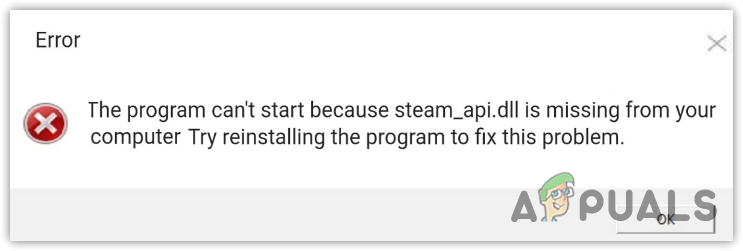Wie behebe ich den Fehlercode: VAL 7 in VALORANT?
Fehlercode 7 in VALORANT deutet darauf hin, dass die Spielserver aufgrund von Serverproblemen oder Problemen mit Ihrem Konto keine Verbindung zu Ihrer Sitzung herstellen können. Darüber hinaus sind Störungen des Anti-Cheat-Systems von Riot Vanguard oder Probleme mit der Netzwerkverbindung häufige Ursachen.

Zwei Hauptprobleme, die Benutzer häufig zu diesem Fehler führen, sind ein gestoppter VGC-Dienst oder eine falsche Regionseinstellung im Konto. Wenn der Server ausfällt oder gewartet wird, müssen Sie außerdem warten, bis er sich stabilisiert. Wenn der Server stabil ist, das Problem jedoch weiterhin besteht, befolgen Sie diese Anleitung, um das Problem zu lösen.
Bevor Sie Änderungen an Ihrem Konto oder System vornehmen, sollten Sie Ihren Computer und Router neu starten. Dies hilft dabei, alle Fehler oder Störungen zu beseitigen, die den Client möglicherweise daran hindern, eine Verbindung zum Server herzustellen.
1. Starten Sie den VGC-Dienst neu
VGC, oder Vanguard Client Service, unterstützt das im Hintergrund arbeitende Riot Vanguard Anti-Cheat-System. Es funktioniert auf Kernel-Ebene und blockiert nicht autorisierte Software oder verdächtige Aktivitäten, die den Spielern einen unfairen Vorteil im Spiel verschaffen könnten.
Wenn dieser Dienst nicht mehr ausgeführt wird oder ein Fehler auftritt, können Sie VALORANT nicht spielen, da Fehler wie dieser auftreten. Daher wird empfohlen, den VGC-Dienst neu zu starten, um zu überprüfen, ob er das Problem verursacht.
- Klicken Sie mit der rechten Maustaste auf das Startmenü und wählen Sie „Ausführen“ aus der Liste.

- Geben Sie „services.msc“ in das Eingabefeld ein und klicken Sie auf „OK“, um das Fenster „Dienste“ zu öffnen.
 Suchen Sie den VGC-Dienst und doppelklicken Sie darauf, um seine Eigenschaften zu öffnen.
Suchen Sie den VGC-Dienst und doppelklicken Sie darauf, um seine Eigenschaften zu öffnen.- Ändern Sie den Starttyp in „Automatisch“, klicken Sie dann auf „Übernehmen“ und dann auf „OK“. Wenn der Dienst nicht ausgeführt wird, klicken Sie auf die Schaltfläche „Start“, um ihn zu starten.

- Wenn Sie fertig sind, starten Sie VALORANT und prüfen Sie, ob Fehlercode 7 behoben ist.
2. Installieren Sie Riot Vanguard neu
Wenn das Problem durch einen Neustart des Dienstes nicht behoben wurde, versuchen Sie, Riot Vanguard neu zu installieren. Dies könnte das Problem lösen, wenn Vanguard beschädigt oder falsch installiert wurde und VALORANT daran gehindert wird, eine sichere Verbindung herzustellen.
- Drücken Sie die Tasten Win + R, um das Ausführungsfenster zu öffnen.
- Geben Sie appwiz.cpl ein und klicken Sie auf OK, um die Programme und Funktionen in der Systemsteuerung zu öffnen.

- Doppelklicken Sie hier auf Riot Vanguard, um es zu deinstallieren.

- Öffnen Sie nach der Deinstallation VALORANT, um Riot Vanguard neu zu installieren.
- Starten Sie VALORANT und prüfen Sie, ob Fehlercode 7 behoben wurde.
3. Überprüfen Sie die Region Ihres Kontos
Einige Benutzer haben festgestellt, dass die Angabe einer falschen Region oder eines falschen Landes in ihrem Riot-Konto den Fehlercode 7 verursacht. Indem Sie sicherstellen, dass die Region oder das Land Ihres Riot-Kontos korrekt ist, können Sie dieses Problem beheben.
- Besuchen Sie die VALORANT-Unterstützung Besuchen Sie die Website und melden Sie sich bei Ihrem Konto an.
- Scrollen Sie nach unten und klicken Sie auf Prüfen.

- Wenn die falsche Region oder das falsche Land ausgewählt ist, ändern Sie sie in die richtige, um das Problem zu beheben.
4. Kontaktieren Sie den VALORANT-Support
Sollte das Problem weiterhin bestehen, besteht der nächste Schritt darin, den VALORANT-Support zu kontaktieren. Wenn auf den Servern keine Ausfallzeiten auftreten, liegt das Problem möglicherweise an Ihrem Konto, möglicherweise aufgrund einer Sperrung aufgrund eines Verstoßes gegen die Bedingungen von Riot Games oder aufgrund anderer Probleme. Wenden Sie sich an das VALORANT-Supportteam, um den genauen Grund für diesen Fehler herauszufinden.
- Gehen Sie zum Beamten VALORANT-Unterstützung Webseite.
- Wählen Sie unter den Anforderungstypen „Technische Probleme: Installation, Patch, Verzögerung oder Abstürze“ aus.

- Füllen Sie die erforderlichen Angaben aus und klicken Sie nach Abschluss auf „Senden“.

- Fügen Sie nach Möglichkeit einen Screenshot des Fehlercodes bei, bevor Sie das Ticket absenden.
Warten Sie nach dem Absenden Ihrer Anfrage auf eine Antwort vom VALORANT-Support. In der Zwischenzeit können Sie versuchen, das Spiel neu zu installieren. Dies könnte das Problem beheben, wenn beschädigte Dateien im Installationsverzeichnis vorhanden sind, die das Problem verursachen.


 Suchen Sie den VGC-Dienst und doppelklicken Sie darauf, um seine Eigenschaften zu öffnen.
Suchen Sie den VGC-Dienst und doppelklicken Sie darauf, um seine Eigenschaften zu öffnen.